티스토리 뷰
아이패드와 애플 펜슬은 디지털 작업 환경을 한층 더 풍요롭게 만들어주는 환상의 조합입니다. 특히 그림을 그리거나 필기할 때, 혹은 섬세한 작업을 할 때 펜슬만큼 유용한 도구도 없죠. 하지만 이 유용한 애플 펜슬을 아이패드에 처음 연결하거나, 사용 중에 갑자기 인식이 안 될 때, 또는 충전하는 방법이 헷갈려 당황하는 분들이 많습니다. 오늘은 애플 펜슬을 아이패드에 어떻게 연결하고 충전하며, 혹시 문제가 생겼을 때 초기화하는 방법까지, 여러분이 궁금해할 만한 모든 내용을 자세히 알려드리겠습니다.
애플 펜슬과 아이패드를 처음 어떻게 연결하나요?
애플 펜슬을 아이패드와 연결하려면 먼저 아이패드의 블루투스 기능이 켜져 있어야 합니다. 설정 앱을 열고 'Bluetooth' 메뉴로 들어가서 스위치를 활성화하면 됩니다. 블루투스를 켜는 것은 모든 무선 액세서리 연결의 기본이라고 할 수 있죠.

1세대 애플 펜슬은 펜슬 끝의 뚜껑을 열면 보이는 라이트닝 커넥터를 아이패드의 라이트닝 포트에 직접 꽂아 연결합니다. 그러면 화면에 페어링 안내가 나타나고, 안내에 따라 '페어링' 버튼을 누르면 연결이 완료됩니다. 처음 사용하는 분들이라면 이 부분이 조금 낯설 수도 있겠지만, 한 번 해보면 정말 간단합니다.
2세대 애플 펜슬은 연결 방식이 훨씬 간편합니다. 아이패드 측면에 위치한 마그네틱 커넥터에 펜슬을 가까이 대기만 해도 자석처럼 '착' 하고 붙으면서 자동으로 연결이 이루어집니다. 별도의 페어링 절차가 거의 필요 없어 매우 직관적이고 편리하며, 화면에 펜슬 모양 아이콘과 함께 연결 상태가 바로 표시되어 쉽게 확인할 수 있습니다.
애플 펜슬 연결이 되지 않을 땐 어떻게 해야 하나요?
애플 펜슬과 아이패드가 연결되지 않는다면, 가장 먼저 아이패드의 블루투스 기능이 켜져 있는지 다시 한번 확인해야 합니다. 아주 기본적인 부분이지만, 의외로 이 작은 설정 하나 때문에 문제가 생기는 경우가 많거든요.

1세대 펜슬의 경우, 라이트닝 커넥터에 펜슬이 제대로, 그리고 단단히 꽂혀 있는지 확인해야 합니다. 2세대 펜슬은 아이패드 측면의 마그네틱 부착 위치가 정확한지 점검해 보세요. 가끔 케이스 때문에 접촉이 불량할 때도 있습니다.
그래도 연결이 안 된다면 아이패드를 재시동해 보는 것이 좋습니다. 간단한 재시동만으로도 해결되는 경우가 많고, 설정 앱에서 '블루투스' 메뉴에 들어가 '나의 기기' 목록에서 애플 펜슬을 찾은 뒤 '이 기기 지우기'를 선택하고 다시 연결을 시도하는 방법도 효과적입니다.
만약 아이패드 케이스나 커버를 사용하고 있다면, 이를 제거한 상태에서 다시 연결을 시도해 보세요. 두꺼운 케이스가 무선 연결을 방해하는 경우도 간혹 있습니다. 모든 방법을 시도했는데도 연결이 계속 실패한다면, 애플 서비스 센터를 방문하여 점검을 받아보는 것이 가장 확실합니다.
애플 펜슬은 어떻게 충전하나요?
애플 펜슬의 충전 방법은 펜슬 세대별로 차이가 있어서, 어떤 모델을 사용하고 있는지 아는 것이 중요합니다.
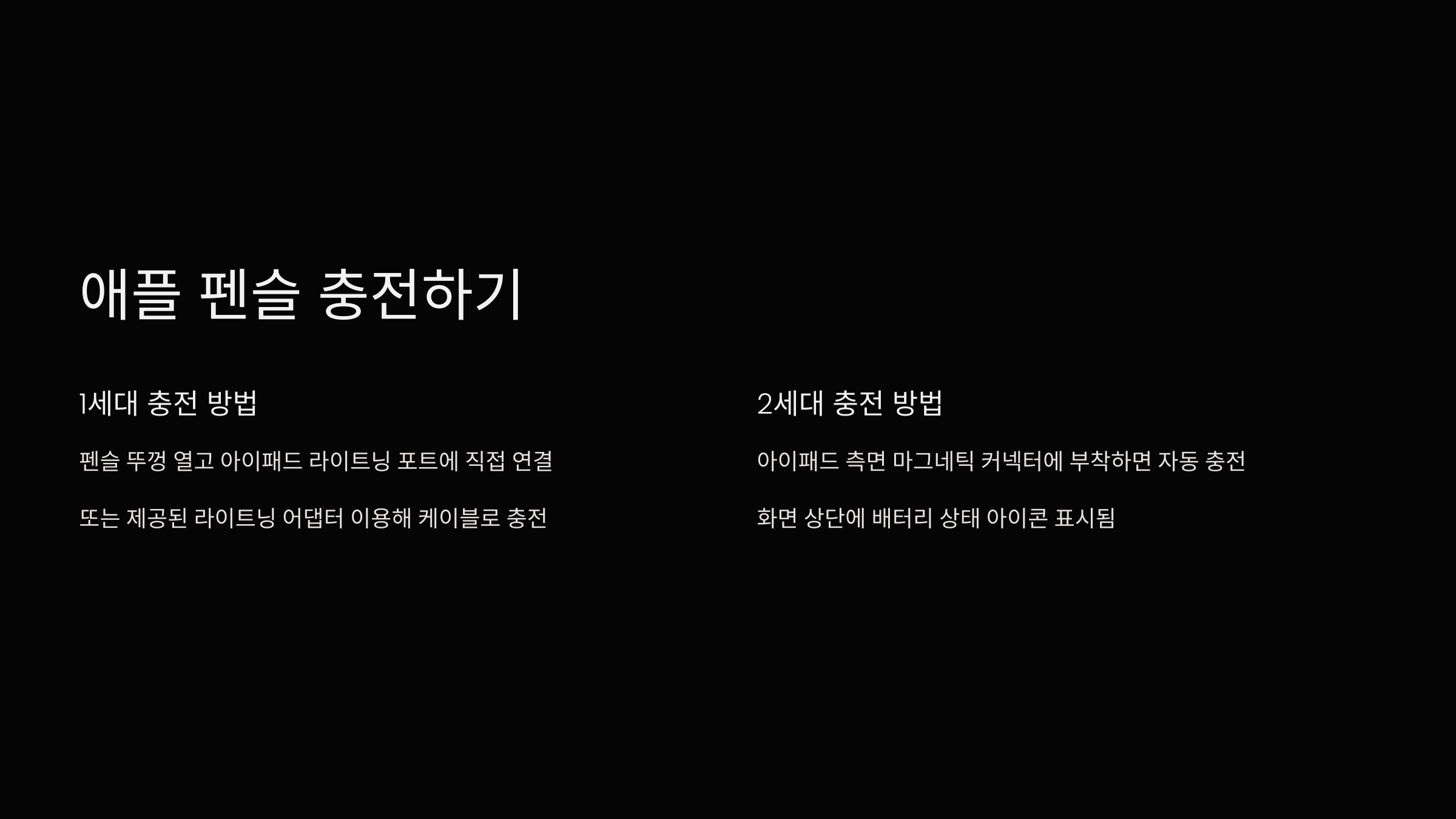
1세대 애플 펜슬은 펜슬 끝의 뚜껑을 열고 아이패드의 라이트닝 포트에 직접 꽂아 충전할 수 있습니다. 마치 아이패드에 작은 USB를 꽂는 것과 같은 방식이죠. 또는 펜슬과 함께 제공되는 라이트닝 어댑터를 이용하여 일반 라이트닝 케이블에 연결해 충전하는 것도 가능합니다. 충전 중에는 아이패드 설정 앱의 '배터리' 메뉴에서 애플 펜슬의 사용 가능한 시간을 확인할 수 있습니다.
2세대 애플 펜슬은 훨씬 더 간편하게 충전됩니다. 아이패드 측면의 마그네틱 커넥터에 펜슬을 '착' 하고 붙이기만 하면 자동으로 무선 충전이 시작됩니다. 충전이 시작될 때 아이패드 화면 상단에 펜슬 배터리 상태 아이콘이 잠시 나타나서 충전 여부를 바로 알 수 있습니다. 이 방식은 정말 편리해서, 저도 2세대 펜슬을 쓰면서 충전에 대한 부담이 확 줄었습니다.
애플 펜슬을 초기화하려면 어떻게 해야 하나요?
펜슬 자체에는 별도의 초기화 버튼이나 기능이 내장되어 있지 않습니다. 하지만 아이패드와의 페어링을 해제하는 방식으로 사실상 초기화와 같은 효과를 볼 수 있습니다.

초기화를 위해서는 아이패드의 설정 앱을 열고 'Bluetooth' 메뉴로 이동해야 합니다. '나의 기기' 목록에서 'Apple Pencil'을 찾아 선택한 뒤, '이 기기 지우기' 옵션을 눌러주세요. 이 과정을 거치면 아이패드와 펜슬 간의 연결이 완전히 해제됩니다.
이후 다시 연결을 시도하면 처음 페어링하는 것처럼 새롭게 연결할 수 있어, 펜슬이 오작동하거나 인식이 잘 안 될 때 시도해볼 만한 유용한 방법입니다. 저도 가끔 펜슬이 이상하다 싶을 때 이 방법으로 해결하곤 합니다.
1세대와 2세대의 연결 방식은 어떻게 다른가요?
애플 펜슬 1세대와 2세대는 연결 방식에서 명확한 차이를 보이며, 이 차이는 사용자 경험에 큰 영향을 미칩니다.

1세대 애플 펜슬은 아이패드 하단에 위치한 라이트닝 커넥터에 직접 꽂는 물리적인 연결 방식을 사용합니다. 펜슬 끝의 뚜껑을 열고 아이패드에 직접 연결해야 페어링과 충전이 이루어지죠. 이 방식은 휴대 중 펜슬이 꽂힌 채로 부러질까 걱정되거나, 충전 중 아이패드 사용이 불편하다는 의견도 있었습니다.
반면, 2세대 애플 펜슬은 아이패드 오른쪽 측면에 있는 마그네틱 커넥터에 가까이 대기만 하면 자동으로 붙으면서 페어링과 충전이 무선으로 이루어집니다. 덕분에 훨씬 더 편리하고 빠른 연결이 가능하며, 충전 상태를 아이패드에서 직관적으로 확인할 수 있습니다. 이 무선 연결 방식 덕분에 펜슬을 항상 아이패드에 부착해두고 충전하면서 보관할 수 있다는 점이 큰 장점입니다.
아이패드와 애플 펜슬 호환성을 어떻게 확인하나요?
애플 펜슬을 구매하기 전에 가장 중요하게 확인해야 할 부분이 바로 아이패드와의 호환성입니다. 각 세대의 애플 펜슬은 호환되는 아이패드 모델이 다르기 때문에, 잘못 구매하면 사용할 수 없게 됩니다.

1세대 애플 펜슬은 주로 아이패드 6세대부터 9세대, 아이패드 미니 5세대, 아이패드 에어 3세대 등 비교적 이전 세대 모델들과 호환됩니다. 만약 구형 아이패드를 사용 중이라면 1세대 펜슬을 찾아봐야겠죠.
2세대 애플 펜슬은 아이패드 프로 3세대 이후 모델, 아이패드 에어 4세대 이상, 아이패드 미니 6세대 등 최신 아이패드 모델에서 지원됩니다. 구매 전에는 반드시 내가 사용하는 아이패드 모델이 어떤 펜슬을 지원하는지 애플 공식 홈페이지나 신뢰할 수 있는 전자기기 정보 사이트를 통해 확인하는 것이 좋습니다. 이 작은 확인이 불필요한 지출과 번거로움을 막아줄 수 있습니다.
배터리 상태를 어떻게 확인할 수 있나요?
일단 배터리 상태를 확인하는 것은 사용 중 불편함을 줄이는 데 매우 중요합니다. 다행히 아이패드에서 펜슬 배터리 잔량을 쉽게 확인할 수 있는 방법이 있습니다.
가장 편리한 방법은 아이패드에 배터리 위젯을 추가하는 것입니다. 아이패드 홈 화면에서 왼쪽으로 스와이프하여 위젯 화면을 열고, '편집'을 눌러 배터리 위젯을 추가하면 애플 펜슬의 남은 배터리 잔량을 항상 한눈에 볼 수 있습니다. 저는 항상 이 위젯을 켜두고 펜슬 충전 시기를 가늠합니다.

또 2세대 펜슬의 경우, 아이패드 측면에 마그네틱으로 부착하여 충전을 시작하면 디스플레이 상단에 배터리 아이콘이 잠시 나타나면서 현재 배터리 상태를 직관적으로 알려줍니다. 이 외에도 펜슬을 충전한 후 아이패드 설정 앱의 '배터리' 메뉴에 들어가면 항상 애플 펜슬의 실시간 배터리 잔량을 확인할 수 있습니다.
애플 펜슬의 기본 문제는 어떻게 해결할 수 있나요?
애플 펜슬이 갑자기 제대로 작동하지 않거나 아이패드에서 인식이 안 될 때가 있습니다. 이럴 때는 몇 가지 기본적인 해결 방법을 시도해볼 수 있습니다.
우선 아이패드의 블루투스 기능을 껐다가 다시 켜보세요. 그리고 아이패드를 재부팅하는 것도 좋은 방법입니다. 펜슬 자체가 충분히 충전되어 있는지 확인하는 것도 중요합니다. 배터리가 없으면 당연히 작동하지 않으니까요.
만약 그래도 문제가 해결되지 않는다면, 앞서 설명드렸던 것처럼 아이패드와 펜슬의 페어링을 삭제한 후 다시 연결하는 방법을 시도해 보세요. 이 방법으로 많은 연결 문제가 해결되곤 합니다. 또 아이패드의 iPadOS를 최신 버전으로 업데이트하는 것도 좋습니다. 소프트웨어 문제가 펜슬 작동에 영향을 미칠 수도 있기 때문입니다.
자주 묻는 질문
애플 펜슬 처음 연결할 때 어떻게 하나요?
펜슬을 포트나 자석면에 부착한 뒤 페어링 요청을 터치하세요.
사용 중 펜슬이 인식 안 될 때 어떻게 하나요?
충전량 확인 후 블루투스 설정에서 삭제 후 재연결해 보세요.
애플 펜슬은 어떻게 효율적으로 충전하나요?
1세대는 라이트닝 포트에 꽂고, 2세대는 옆면 자석으로 부착하세요.
